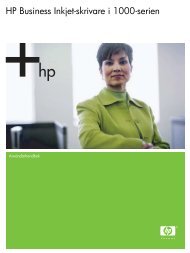AVIC-HD1BT - Download Instructions Manuals
AVIC-HD1BT - Download Instructions Manuals
AVIC-HD1BT - Download Instructions Manuals
You also want an ePaper? Increase the reach of your titles
YUMPU automatically turns print PDFs into web optimized ePapers that Google loves.
MAN-<strong>HD1BT</strong>-SOFTW-DA.book Page 73 Tuesday, May 9, 2006 11:06 AM<br />
3 Tryk på for at foretage et opkald.<br />
Tryk på for at annullere opkaldet, efter<br />
at systemet er begyndt at kalde op.<br />
4 Tryk på øverst til højre på skærmen for<br />
at afslutte opkaldet.<br />
Overførsel af telefonbogen<br />
Du kan overføre data fra telefonbogen, der<br />
gemmes i mobiltelefonen, til telefonbogen, der<br />
gemmes i navigationssystemet.<br />
Hvis du har overført telefonbogen til<br />
navigationssystemet, kan du bladre gennem<br />
dataene på navigationssystemets skærm. Du kan<br />
også vælge poster i telefonbogen og kalde op fra<br />
navigationssystemet eller redigere dataene på<br />
navigationssystemet.<br />
❒ Afhængigt af mobiltelefonen kaldes<br />
“telefonbogen” muligvis “Kontakter”,<br />
“Visitkort” eller noget helt andet.<br />
❒ Telefonbogen kan rumme i alt 400 poster.<br />
❒ Forbindelsen for håndfri telefonering kobles<br />
fra for at oprette forbindelsen til overførsel af<br />
telefonbogen. Når telefonbogen er overført,<br />
bliver alle opkald automatisk håndfri.<br />
❒ I dette navigationssystems telefonbog kan der<br />
ikke knyttes flere telefonnumre til én person.<br />
1 Opret forbindelse til mobiltelefonen med<br />
Bluetooth Wireless Technology.<br />
➲ “Registrering af mobiltelefonen” ➞ Side 68<br />
2 Tryk på [Info/tlf.] i navigationsmenuen og<br />
derefter på [Telefonmenu].<br />
3 Tryk på [Læs forretn.-kort].<br />
Hvis en telefonbog allerede er overført, vises<br />
følgende skærm.<br />
[Ja]:<br />
Sletter alle telefonnumre, der er gemt i<br />
telefonbogen, og overfører derefter dataene.<br />
[Nej]:<br />
Bevarer de aktuelle poster og føjer derefter<br />
nye data til telefonbogen. (Dubletter kan ikke<br />
konsolideres.)<br />
❒ Vælg [Nej], hvis du vil beholde den<br />
eksisterende telefonbog.<br />
4 Kontroller, at følgende skærm vises, og<br />
aktiver overførsel af posterne i<br />
mobiltelefonens telefonbog fra<br />
mobiltelefonen.<br />
Posterne i mobiltelefonens telefonbog<br />
overføres til navigationssystemet. Tryk på<br />
[Annuller] for at annullere overførslen.<br />
❒ Der kan kun overføres navne og<br />
telefonnumre.<br />
❒ De overførte data kan redigeres på<br />
navigationssystemet.<br />
➲ “Redigering af data i telefonbogen” ➞<br />
Side 74<br />
Registrering af<br />
telefonnummeret på listen med<br />
favoritter<br />
Du kan registrere op til fem poster i telefonbogen.<br />
Det bliver nemmere at kalde op, hvis du<br />
registrerer de telefonnumre, du ofte kalder op.<br />
Navnene på listen med favoritter kan kaldes op<br />
vha. genvejsmenuen. Du kan også foretage<br />
opkald vha. stemmegenkendelse ved at sige<br />
telefonnummeret.<br />
1 Tryk på [Info/tlf.] i navigationsmenuen og<br />
derefter på [Telefonmenu].<br />
2 Tryk på [Ring til favoritter].<br />
3 Tryk på [Indstil].<br />
Skærmen med telefonbogen vises.<br />
4 Tryk på den post, du vil registrere under<br />
favoritter.<br />
Telefonbogens registreringsskærm vises.<br />
73<br />
NAVI<br />
Kapitel 8 Håndfri brug af telefonen